O uso regular de arquivos do Excel, além do descrito aqui, segue as dicas rápidas sobre como remover blank fileira no Excel sem destruir seus dados no Excel 2013, 2010 e versões anteriores.
No Excel, linhas ou células em branco na folha de dados são muito irritantes. No entanto, ao trabalhar no Excel, algumas vezes precisamos inserir deliberadamente linhas vazias para tornar o relatório compreensível e legível.
Porém, isso pode ser muito doloroso se você precisar importar planilhas para outro aplicativo como o Microsoft Access. Ou então, as blank fileira nas planilhas também impedem a maioria das ferramentas internas da tabela do Excel, como classificar, remover duplicatas, subtotais e muitas outras para reconhecer perfeitamente o intervalo de dados.
E, devido a isso, toda vez que você precisar especificar manualmente os limites da sua tabela, ou então você começará a obter o resultado errado e, para detectar e corrigir esses erros, poderá levar horas e horas.
Além disso, pode haver vários motivos pelos quais as blank fileira se infiltram nas planilhas do Excel, algumas delas – obtém uma pasta de trabalho do Excel de outra pessoa, exportando dados do banco de dados corporativo ou você remove os dados manualmente em linhas desnecessárias.
De qualquer forma, não importa quais são os motivos, siga as dicas rápidas e fáceis para remover blank fileira no Excel.
Aqui vamos nós:
Etapas incluídas –
2: Use a funcionalidade de localização do Excel
4: Usar a funcionalidade de filtro do Excel
Como Para remover blank fileira no Excel:
Etapa 1: Utilize Ir para especial para excluir blank fileira no Excel
Utilize o recurso ‘Ir para especial’ para encontrar as blank fileira no Excel, para que você possa excluí-las facilmente:
Siga as maneiras de fazer isso:
- Abra a planilha do Excel na qual as blank fileira precisavam ser excluídas
- E selecione seu intervalo de dados.

- Navegue para Página inicial> Localizar e selecionar> Ir para especial

- Agora, na caixa de diálogo Ir para especial, clique no botão de opção ‘Espaços em branco’ e clique em

- Isso selecionará todas as células em branco imediatamente e você precisará excluí-las

- Vá para Página inicial> Excluir> Excluir linhas da planilha sem clicar em qualquer lugar da planilha (caso contrário, sua seleção será removida)

- E, as linhas inteiras não preenchidas serão excluídas.

Observação: você precisa ter cuidado com uma coisa; se houver algum valor ausente em qualquer coluna, eles também serão excluídos e os dados deslocados podem causar inconsistência.
* Dica de bônus: Você pode executar o passo acima usando o teclado, basta pressionar as teclas fornecidas após selecionar os dados:
Pressione: F5 Alt + S K {Enter} Ctrl – {Enter}
Etapa 2: Use a funcionalidade Localizar do Excel para remover blank fileira do Excel
Agora, nesta etapa, para remover as blank fileira do Excel, use o recurso Localização do Excel:
Siga as etapas completas para fazer isso:
- Selecione seu conjunto de dados> pressione as teclas Ctrl + F para abrir a caixa de diálogo Localizar e substituir.
- Agora, clique no “Opções” button> selecione “ valores ” de “Look in” E que o “Find O ” caixa de texto em branco> clique em “Find All”.

- Depois dessa caixa de diálogo “Localizar e substituir”, é exibida todas as células em branco.
- Clique em qualquer registro> pressione Ctrl + A para selecionar as células em branco inteiras.

- Em seguida, feche a caixa de diálogo “Localizar e substituir” e, sem clicar em qualquer outro lugar, vá para Página inicial> Excluir> Excluir linhas.
- Fazer isso excluirá todas as linhas selecionadas.
Etapa 3: Usar coluna de chave para excluir linhas vazias no Excel
A coluna Chave funciona se houver uma coluna na sua tabela, pois isso ajuda a verificar se é uma linha vazia ou não (uma coluna-chave).
Salve a ordem das linhas, para classificar a tabela por essa coluna para mover as blank fileira para a parte inferior.
Siga os passos:
- Selecione a tabela inteira, da 1ª à última linha> pressione Ctrl + Home> pressione Ctrl + Shift + End.

- Agora, adicione o AutoFiltro à tabela e vá para a guia Dados > Filtro

- E aplique o filtro na coluna ” Cust #” > clique na seta no cabeçalho da coluna> desmarque a caixa de seleção (Selecionar tudo) > e role para baixo até o final da lista > marque a caixa de seleção (espaços em branco) na parte inferior de a lista> clique em

- Em seguida, selecione todas as linhas filtradas> pressione Ctrl + Home > pressione a tecla de seta para baixo para ir para a primeira linha de dados> e pressione Ctrl + Shift + End.

- Clique com o botão direito do mouse em qualquer célula selecionada > selecione Excluir linha no menu de contexto ou pressione Ctrl + – (sinal de menos).

- Em seguida, clique em OK na caixa de diálogo ” Excluir linha inteira da planilha? “.

- E limpe o filtro aplicado: Vá para a guia Dados > clique em Limpar

- Isso excluirá completamente as blank fileira.

Etapa 4: Utilize a funcionalidade de filtro do Excel para eliminar blank fileira no Excel
Utilize a funcionalidade de filtro automático do Excel para remover blank fileira do Excel.
Siga as etapas fornecidas para fazer isso:
- Selecione o intervalo de onde você precisa remover as blank fileira.
- Vá para Início> Classificar e filtrar> Filtro ou pressione as teclas Shift + Ctrl + L para aplicar um filtro.

- Em seguida, selecione coluna n> clique no menu suspenso do filtro e desmarque os valores inteiros, exceto espaços em branco e clique em OK

- E com todas as blank fileira selecionadas> vá para Início> Excluir> Excluir Linhas . Por fim, remova o filtro e você poderá ver as blank fileira eliminadas.

Etapa 5: Excluir blank fileira na macro do Excel:
Esta é a última etapa para excluir blank fileira na macro do Excel. Bem, para usar as macros para eliminar linhas vazias, use o código fornecido.
O código usará internamente o mesmo processo da etapa 1.
Observação: antes de executar o código da macro, selecione o intervalo em que você está tentando excluir blank fileira. E para executar esse código, você precisa habilitar as macros.
- Bem, você pode ativá-lo no Excel, vá para Arquivo> Opções> Central de Confiabilidade > clique em Configurações da Central de Confiabilidade .
- E, na janela Configurações da Central de Confiabilidade , selecione a opção Configurações de Macro. Selecione a configuração de segurança que você deseja aplicar na execução de macro.
As etapas fornecidas são quase as mesmas para o Excel 2013 e versões anteriores.
Siga o código:
- Sub DeleteBlankRows ()
- Dim Rw As Range
- Se CountA (Seleção) = 0 Então
- MsgBox “Nenhuma linha em branco encontrada”, vbOKOnly
- Sair do Sub
- Terminar se
- Com Aplicação
- .Calculation = xlCalculationManual
- . ScreenUpdating = False
- Células especiais ( xlCellTypeBlanks ). Selecione
- ForEach Rw In Rows
- Se CountA ( Selection.EntireRow ) = 0 Então
- Delete
- Terminar se
- Próximo Rw
- .Calculation = xlCalculationAutomatic
- . ScreenUpdating = True
- Terminar com
- MsgBox ” Blank fileira removidas”
- End Sub
Bem, estas são as maneiras rápidas e fáceis de remover blank fileira no Excel. No entanto, se ao implementar as etapas fornecidas ou devido a qualquer outro problema, o arquivo do Excel for corrompido ou os dados inteiros forem excluídos, utilize a Ferramenta de reparo do MS Excel. Para reparar o arquivo Excel corrompido e recuperar dados inteiros no arquivo Excel
Solução automática: MS Excel reparo ferramenta
Utilize profissional recomendada MS Excel reparo ferramenta para corrigir erros comuns do Excel . Esta é a melhor ferramenta para reparar todos os tipos de problemas, corrupção, erros nas pastas de trabalho do Excel. Essa ferramenta restaura facilmente arquivos inteiros corrompidos do Excel, incluindo gráficos, comentários de célula de propriedades da planilha e outros dados importantes . Esta é uma ferramenta exclusiva para reparar vários arquivos do Excel em um ciclo de reparo. E também recupera todos os dados em um local preferido. É fácil de usar e compatível com o sistema operacional Windows e Mac. Isso suporta as versões inteiras do Excel.
Etapas para utilizar a ferramenta de reparo do MS Excel:
Passo 1: Primeiro você precisa baixar e instalar o MS Excel ferramenta de reparo e bateu no botão “OK” para iniciar o processo.

Passo 2: Clique em Selecionar arquivo .xls e .xlsx ou arquivo corrompido. Depois disso, clique em “Selecionar pasta” para pesquisar a .xls ou .xlsx em particular pasta e clique em “Selecionar Arquivo” para a busca do .xls e .xlsx arquivos na unidade específica.

Passo 3: Clique no botão “Scan” para digitalizar o arquivo corrompido ou perdido após selecionar o arquivo.

Passo 4: Você pode ver o processo de digitalização está em andamento.

Passo 5: É possível visualizar a pasta de trabalho corrompida uma vez que seu escaneamento inteira estava completa.

Passo 6: Clique no botão “Reparar” para iniciar o processo de reparação.

Passo 7: Selecione o local desejado para salvar a pasta reparado de trabalho em seu PC.
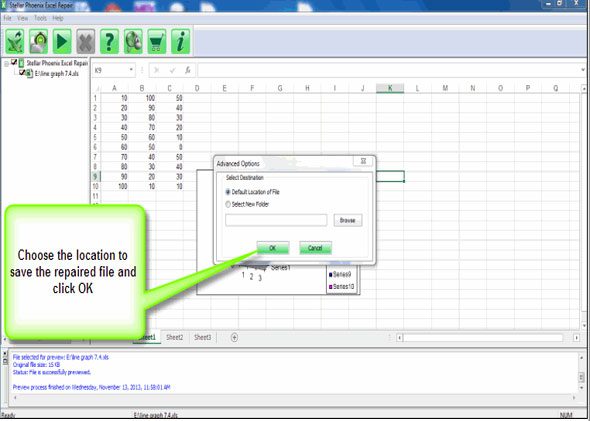
Conclusão:
Portanto, estas são as maneiras rápidas de remover blank fileira no Excel. Faça uso deles e facilmente exclua blank fileira no Excel .
Mas se houver outras técnicas para fazer o mesmo, informe-nos. Você pode ir para a seção de comentários abaixo abaixo.
Boa sorte….
